Activer Windows 11
Légaliser le système d'exploitation à la maison et en professionnel
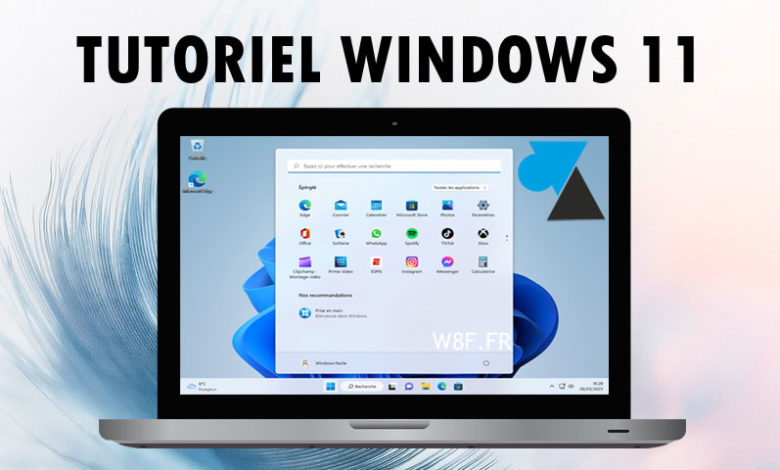
Comme Windows 10 et les versions précédentes, il n’est pas obligatoire de renseigner la clé de produit (numéro de série) de Windows 11 lors de son installation à partir d’une clé USB. Il suffit de cliquer sur « Je n’ai pas de clé de produit (Product key) » pour pouvoir choisir l’édition à installer et poursuivre le processus sans être bloqué par l’absence de licence. Le tutoriel complet d’installation de Windows 11 est à lire ici.
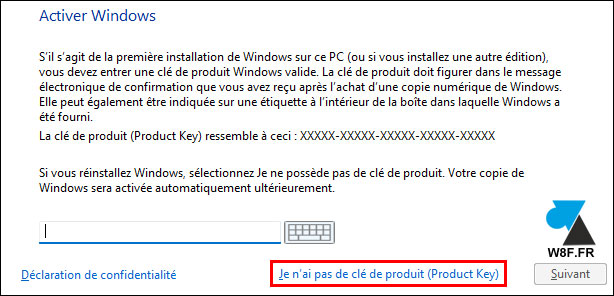
Bien sûr, il conviendra de renseigner la clé de licence une fois le système d’exploitation installé et prêt à l’emploi. Enfin, non pas que Windows 11 ne pourra pas fonctionner correctement car Microsoft n’empêche pas l’utilisation d’un ordinateur avec un OS non activé, mais certaines fonctionnalités seront indisponibles, la situation ne sera pas légalisée par une licence officielle et un message apparaitra en bas à droite de l’écran pour signifier l’absence d’activation.

Ce tutoriel explique donc comment ajouter un numéro de série (clé de produit) pour authentifier Windows 11 et l’activer auprès de Microsoft. Ce guide fonctionne avec toutes les versions de Windows 11 : Famille, Professionnel, Education…
Activer une licence Windows 11
1. Une fois sur le système d’exploitation, faire un clic droit sur le menu Démarrer et choisir (avec un clic gauche) « Système » dans la liste :
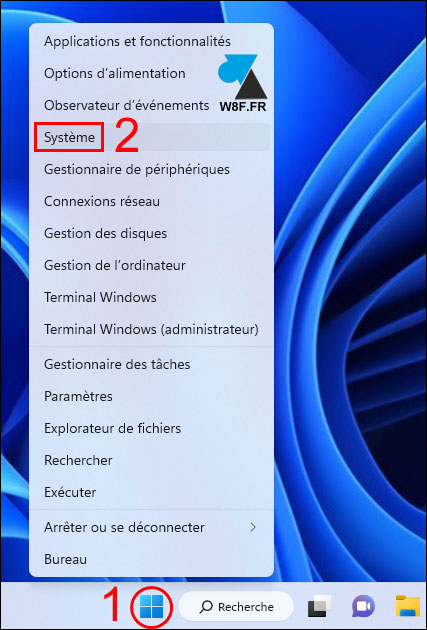
2. Cliquer sur « Clé de produit et activation » :

3. A la ligner « Modifier la clé de produit (Product key) », cliquer sur le bouton « Modifier » :
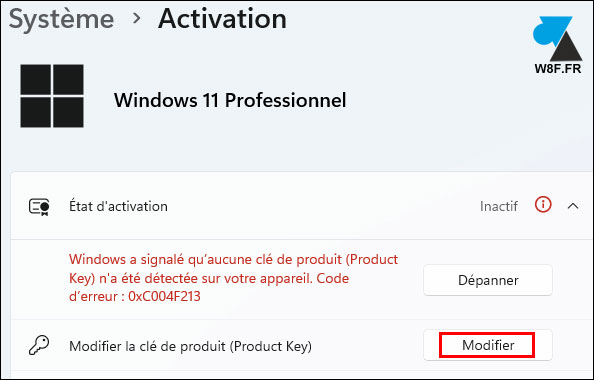
4. Saisir une clé de produit officielle pour Windows 11. Une clé Windows 10 peut aussi fonctionner.
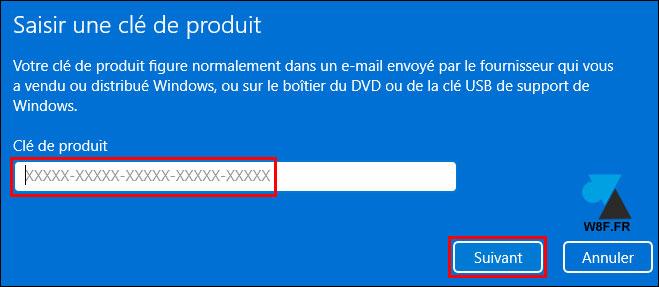
5. Cliquer sur « Activer » pour passer à l’étape suivante :
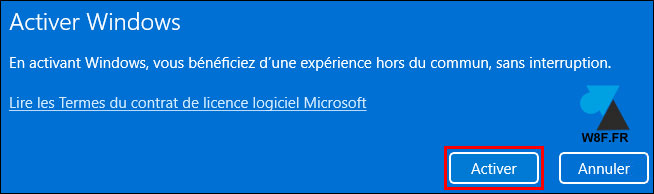
6. La licence peut s’activer par internet, il n’y a rien de plus à effectuer.
Activation par téléphone
Si l’activation par internet ne fonctionne pas, suivre ces étapes supplémentaires pour effectuer une activation de la licence par téléphone.
1. Cliquer sur « Activer par téléphone » :
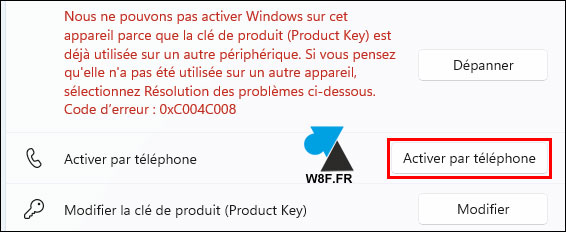
2. Indiquer le pays dans lequel vous vous trouvez :
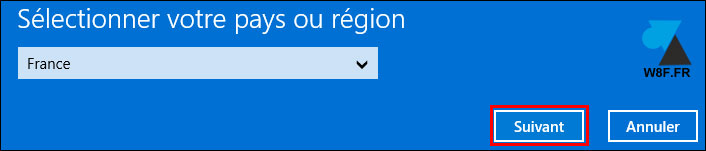
3. Un « ID d’installation » est indiqué, il s’agit d’une longue suite de numéros qui sont propres à votre ordinateur et qu’il faut indiquer par téléphone. Cliquer ensuite sur « Entrer l’ID de confirmation« .
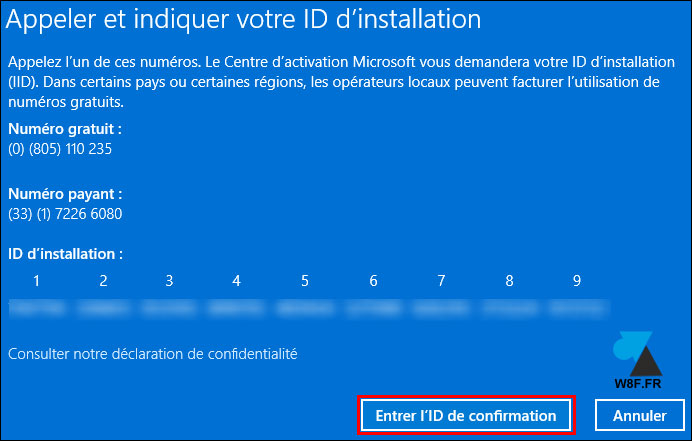
4. Le robot téléphonique donne un ID de confirmation qu’il faut saisir.
5. L’activation de Windows 11 a maintenant été faite par téléphone, le système d’exploitation est authentifié et autorisé par Microsoft.


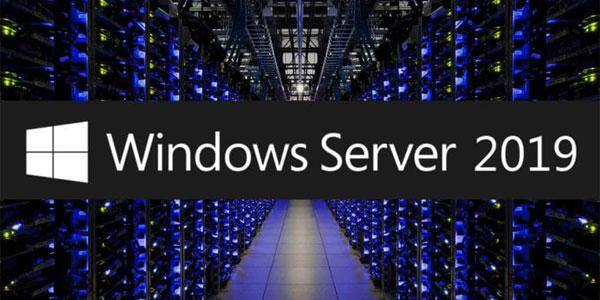
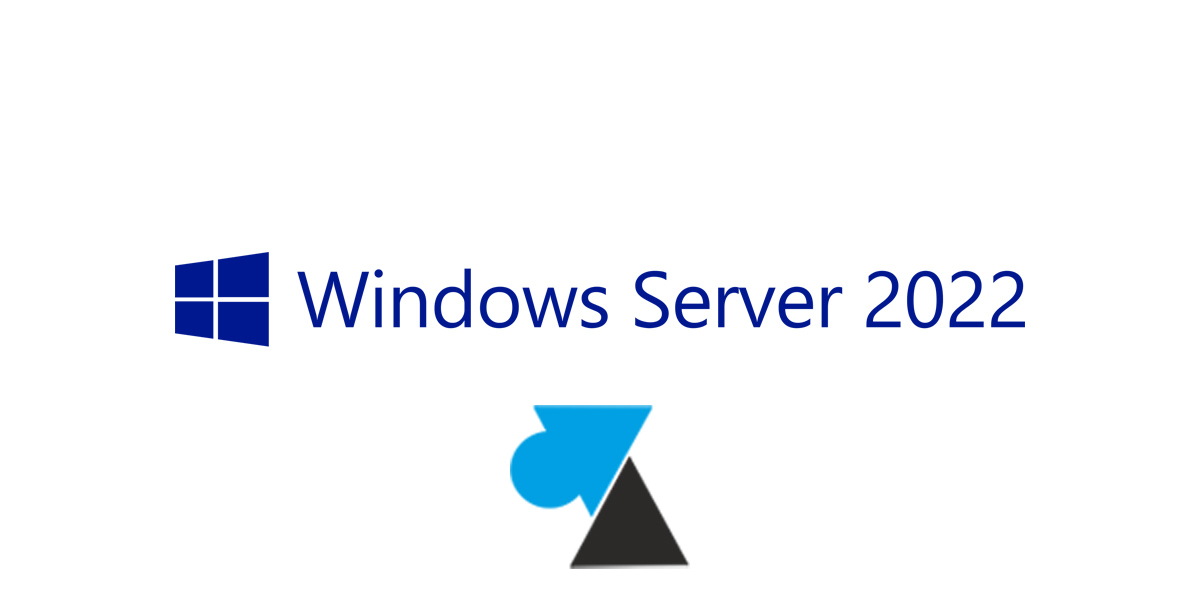

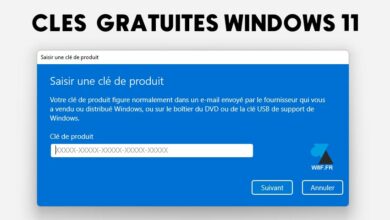
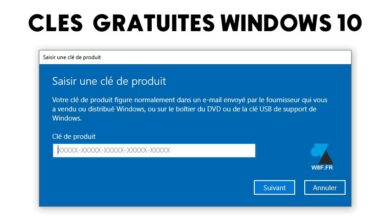

cet id de confirmation que le robot téléphonique indique c’est une longue suite de chiffres ?
Oui, uniquement des chiffres.